你是否遇到过win10系统CRT显示器闪屏的问题。那么出现win10系统CRT显示器闪屏的问题该怎么解决呢?很多对电脑不太熟悉的小伙伴不知道win10系统CRT显示器闪屏到底该如何解决?其实只需要 1、在桌面空白处右键,选择“个性化”。 2、在打开的个性化设置窗口中,继续点击左下角的“显示”。就可以了。下面小编就给小伙伴们分享一下win10系统CRT显示器闪屏的详细步骤:
1、在桌面空白处右键,选择“个性化”。
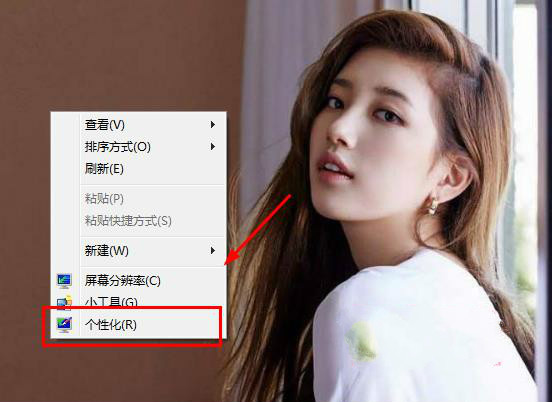
2、在打开的个性化设置窗口中,继续点击左下角的“显示”。
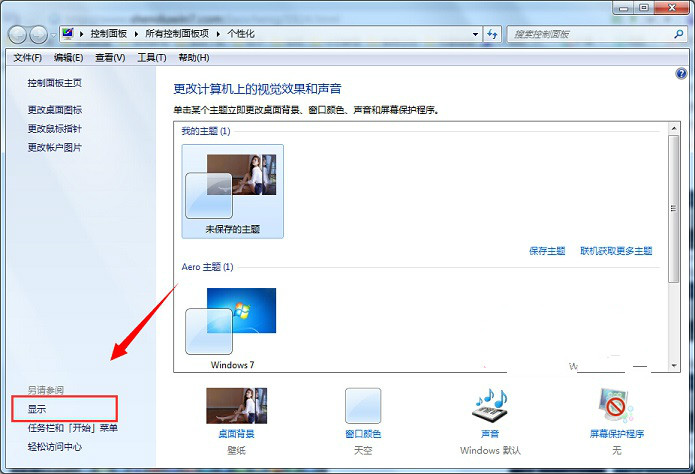
3、点击“更改显示器设置”。
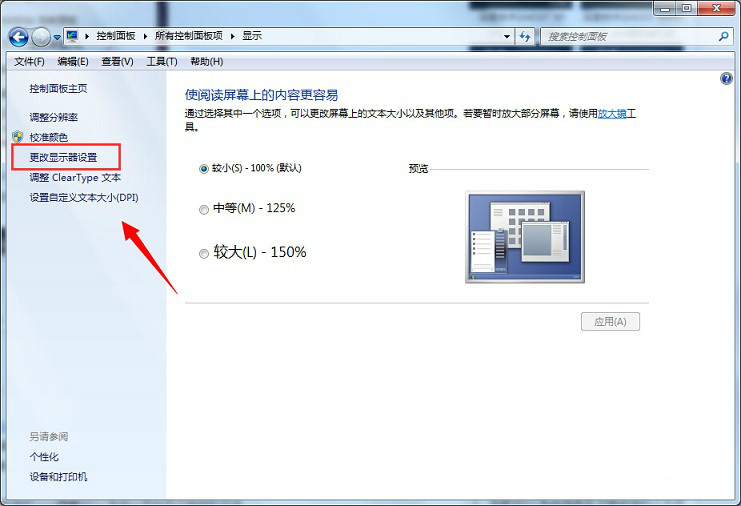
4、进入屏幕分辨率页面后,点击“高级设置”。
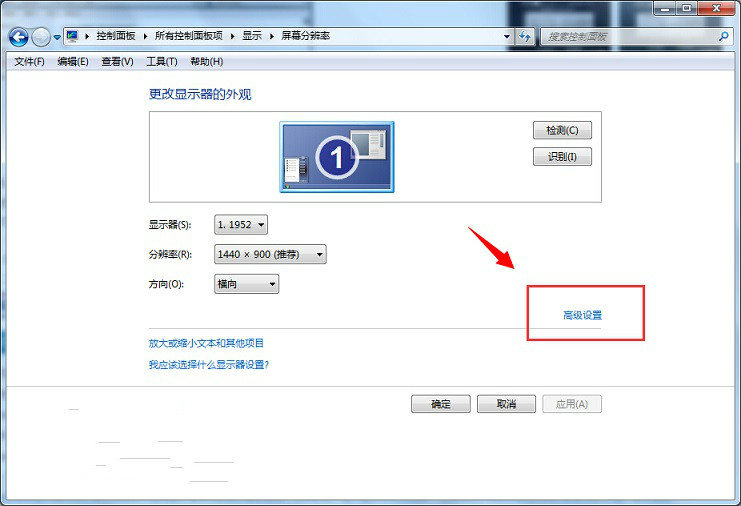
5、这时候就会弹出属性窗口,直接将其切换到“监视器”标签页面,就会显示出来屏幕刷新频率设置的下拉菜单。一般80-85CRT对于显示器来说都是能够承受的,当然一旦不知道哪个合适的话,可以一个一个的尝试。
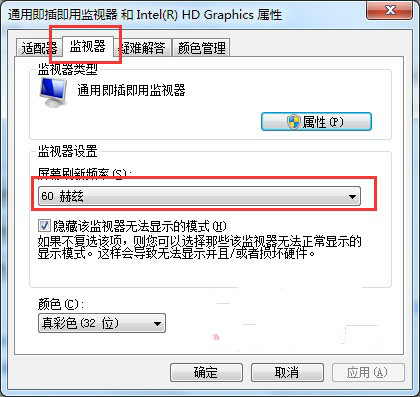
w7系统屏幕刷新频率的设置也会影响到视力,同时也会影响到屏幕的闪屏问题,用户可以根据问题状态来设置屏幕刷新频率,希望教程对大家遇到的闪屏问题有所帮助。

 当前位置:
当前位置: